SD 卡讓您能夠在小巧的裝置中攜帶大量資料的資料。其尺寸和儲存能力使其成為重要的儲存設備。諷刺的是,小巧的尺寸也可能是 SD 卡遺失的主要原因。因此,讓我們使用 Win32 Disk Imager 將 SD 卡克隆到儲存到資料的另一個位置。 EaseUS將詳細解釋如何使用Win32 Disk Imager 複製 SD 卡。
什麼是 Win32 磁碟映像器及其功能
Win32 Disk Imager是一款 Windows 磁碟映像器,它可以將原始磁碟寫入可移動磁碟,例如 USB 磁碟機、SD 記憶卡、CD、DVD 或其他媒體。它由 Gruemaster 和 Tuxinator2009 開發,免費使用。讓我們來看看 Win32 Disk Imager 的主要功能。
- 將原始磁碟圖片寫入可移動裝置(SD 卡、USB 磁碟機等)。
- 您可以將 ISO 映像寫入/燒錄到 USB 上。
- 軟體很輕(12MB)且易於使用。
- 對於克隆,您可以使用「只讀已指派的分割區」來複製已使用的分割區。
為什麼需要克隆 SD 卡?
SD 卡(安全數位卡)是一種可移動的裝置,可協助您將資料儲存在相對較小的裝置上。如果您的 SD 卡上有資料,以下是人們複製 SD 卡的兩個常見原因:
- 升級/更換 SD 卡:如果您想購買容量更大的新 SD 卡,則應將內容複製到新卡中。
- 資料安全:由於 SD 卡體積較大,遺失的可能性很高。對於像 Raspberry Pi 這樣的物聯網設備,SD 卡因其體積小而更受青睞。因此,您可以使用 Raspberry Pi Win32 磁碟映像器複製 SD 卡。
- 公告:
- Win32 Disk Imager 僅可在 Windows 10、8.1、7 上使用。
如何使用 Win32diskimager 複製 SD 卡
讓我們來看看使用 Win32 Disk Imager 克隆 SD 記憶卡的逐步過程。
步驟1.在您的電腦上下載並安裝Win32 Disk Imager 。將 SD 卡插入卡座或讀卡機。
步驟2.開啟Win32磁碟映像器。在「裝置」選項下,選擇SD卡的磁碟機號碼。
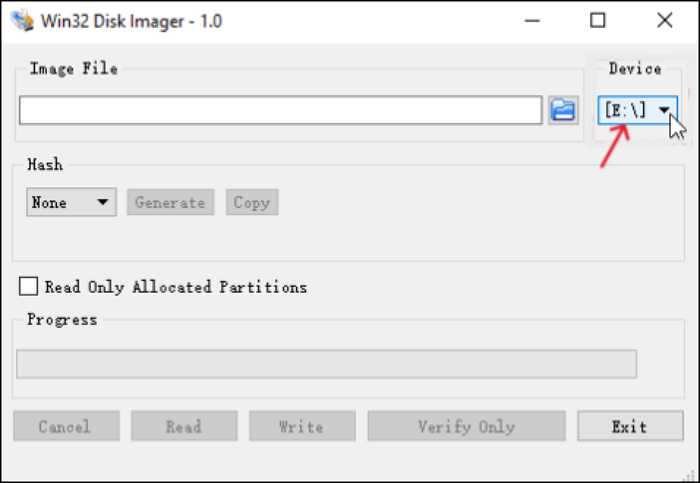
步驟3.現在,點選「鏡像檔案」下方的藍色資料夾圖示。您必須在電腦上選擇一個位置,並將其命名為檔案的複製檔案。您必須將備份/複製檔案檔案命名為.img副檔名。

步驟4.點選「讀取」克隆 SD 卡。複製時間取決於作業系統和 SD 卡的內容。
- 重要
- 如果您只想複製已使用的分割區,請勾選「只讀取已指派的分割區」選項。此選項將讀取正在使用的資料,並減少檔案的大小以及圖片和檔案的建立時間。
在您的社交媒體上分享這篇文章,以幫助其他人找到克隆 SD 卡的可靠方法!
克隆 SD 卡的最佳 Win32DiskImager 替代方案
Win32 磁碟映像工具複製 SD 卡簡單有效,但您經常會遇到 Win32 磁碟映像工具無法開啟或出現執行錯誤的情況。除了不支援 Windows 11 之外,「找不到裝置」、「克隆 SD 卡 win32diskimager 無法運作」以及「錯誤 5:存取被拒絕」等錯誤也困擾著使用者。因此,最好使用專業的磁碟複製工具軟體來複製 SD 卡。
如果您遇到此類錯誤, EaseUS Disk Copy是克隆 SD 卡的完美Win32 磁碟映像程式替代方案。它適用於所有 Windows 系統(包括 Windows 11),並允許您透過三個簡單的步驟複製 SD 卡。您將獲得進階演算法和簡化的方法來複製 SD 卡內容。它可以幫助您輕鬆地將資料從一個 SSD 傳輸到另一個 SSD ,並輕鬆地將 Windows 從一個硬碟遷移到另一個硬碟。
它還具有逐扇區克隆技術,可以幫助您逐位複製硬碟。立即免費下載磁碟複製並複製您的 SD 卡。
提前通知:
- 「逐扇區複製」要求目標磁碟的大小至少等於或大於來源磁碟的大小。如果您希望將較大的硬碟複製到較小的硬碟上,請取消選取此功能。
- 目標磁碟上的所有資料都將被完全擦除,因此請小心。
步驟 1.若要開始將整個磁碟複製/複製到另一個磁碟,請在「磁碟模式」下選擇此磁碟作為來源磁碟,然後按一下「下一步」。
步驟 2.選擇另一個磁碟作為目標磁碟。
步驟3.檢查兩個磁碟的磁碟佈局。您可以透過選擇「自動調整磁碟」、「複製為來源」或「編輯磁碟佈局」來管理目標磁碟的磁碟佈局。
- 「自動調整磁碟」預設會對目標磁碟佈局進行一些更改,以使其能夠以最佳狀態運作。
- 「複製為來源」不會改變目標磁碟上的任何內容,且佈局與來源磁碟相同。
- 「編輯磁碟版面配置」可讓您手動調整目標磁碟上的分割區佈局/移動該目標磁碟上的分割區佈局。
勾選「如果目標是 SSD,請檢查選項」選項,以使您的 SSD 達到最佳效能。
此時將出現一則訊息,警告您資料將會遺失。請點選「確定」確認此訊息,然後點選「下一步」。
步驟4.點選「繼續」正式執行任務。
總結
Win32 Disk Imager 克隆 SD 卡是一個強大的解決方案。雖然軟體操作簡單,但效果並不理想。您最終會遇到諸如 Win32 Disk Imager 無法運作、無法找到裝置等問題。與 Win32 Disk Imager 一樣,EaseUS Disk Copy只需三步驟即可複製 SD 卡。軟體也為您提供了更強大的選項來遷移和保護您的資料。試試EaseUS Disk Copy吧!
關於如何使用 Win32diskimager 複製 SD 卡的常見問題解答
以下是有關 Win32 Disk Imager 克隆 SD 卡的一些最常見問題。
1. 沒有電腦的情況下如何複製我的 SD 卡?
您可以使用 OTG 線複製 SD 卡,無需電腦。 Android 手機支援可以使用 OTG 功能從 microSD 卡傳輸資料。找到相容 SD 卡的 OTG 線,然後複製 SD 卡資料。
2. 為什麼我的 SD 卡無法被偵測到?
如果 SD 卡不相容或損壞,則無法辨識。請重新啟動裝置再次檢查,並嘗試尋找檔案格式,確認 SD 卡是否相容。
3. 如何使用 Win32DiskImager 存取圖片SD 卡?
在您的電腦上啟動 Win32 Disk Imager 應用程式。插入 SD 卡,選擇 SD 卡的盤符,然後儲存選擇要將 SD 卡作為 .img 檔案檔案儲存的位置。
4.如何使用 Etcher 複製我的 SD 卡?
下載並打開應用程式。若要使用 Etcher 複製 SD 卡,請選擇 SD 卡鏡像。選擇目標下載圖片,然後點選「克隆」。
這篇文章對你有幫助嗎?
相關文章
-
![author icon]() Jack/2025-05-20
Jack/2025-05-20 -
2026 步驟指南 | 如何將硬碟克隆到 SanDisk SSD
![author icon]() Agnes/2025-12-31
Agnes/2025-12-31 -
![author icon]() Jack/2025-08-21
Jack/2025-08-21 -
如何升級聯想 IdeaPad Gaming 3 SSD(2026 年指南)🥇
![author icon]() Jack/2025-12-31
Jack/2025-12-31
教學影片

Windows 11/10/8/7對拷HDD和SSD




